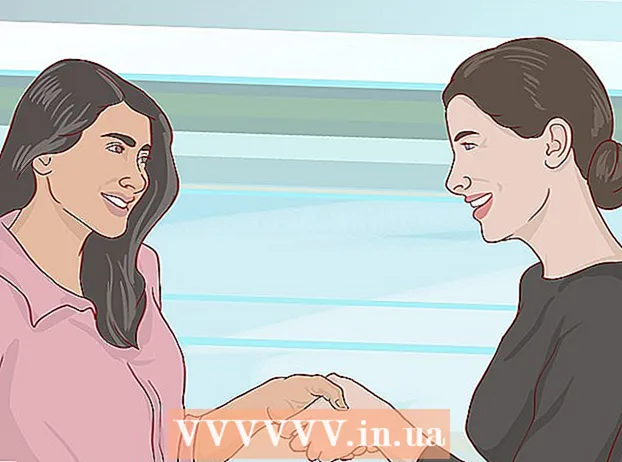Autor:
Tamara Smith
Loomise Kuupäev:
24 Jaanuar 2021
Värskenduse Kuupäev:
1 Juuli 2024

Sisu
See artikkel õpetab teid, kuidas oma suumikoosoleku heli ja videot Android-telefoni või tahvelarvutisse salvestada. Kõik, mida peate tegema, on installida Play poest rakendus, mis teie ekraani salvestab.
Astuda
 Play poest ekraani salvestamiseks installige rakendus. Mõned populaarsete positiivse hinnanguga võimalused hõlmavad Mobizen, DU Recorder ja Screen Recorder by Genius Recorder. Ekraani salvestamiseks rakenduse allalaadimine:
Play poest ekraani salvestamiseks installige rakendus. Mõned populaarsete positiivse hinnanguga võimalused hõlmavad Mobizen, DU Recorder ja Screen Recorder by Genius Recorder. Ekraani salvestamiseks rakenduse allalaadimine: - Avage „Play pood“
 Avage rakendus. Need toimingud on kõigi populaarsete valikute puhul sarnased. Järgige käsiraamatu / installiprotseduuri läbimiseks ekraanil kuvatavaid juhiseid ja andke viipamisel kindlasti vajalikud load.
Avage rakendus. Need toimingud on kõigi populaarsete valikute puhul sarnased. Järgige käsiraamatu / installiprotseduuri läbimiseks ekraanil kuvatavaid juhiseid ja andke viipamisel kindlasti vajalikud load. - Kui rakendus on avatud, kuvatakse ekraani serva ujuv ikoon. Salvestusfunktsioonidele juurdepääsemiseks võite seda ikooni vajutada.
- See ikoon jääb ekraanil kättesaadavaks, nii et saate salvestada mis tahes rakenduses.
 Avage suum. See on sinine ikoon, mille sees on sinine ja valge videokaamera. Tavaliselt on see avakuval või muude rakenduste hulgas.
Avage suum. See on sinine ikoon, mille sees on sinine ja valge videokaamera. Tavaliselt on see avakuval või muude rakenduste hulgas.  Alustage koosolekut. Kui liitute olemasoleva koosolekuga, minge kohe järgmise sammu juurde. Kui korraldate koosolekut, tehke järgmist.
Alustage koosolekut. Kui liitute olemasoleva koosolekuga, minge kohe järgmise sammu juurde. Kui korraldate koosolekut, tehke järgmist. - Logige sisse oma suumikontole.
- Vajutage nuppu "Alusta koosolekut".
- Liigutage liugur "Kasuta isikliku koosoleku ID-d" asendisse Sees (sinine).
- Jagage allolevat koodi teistega, kes koosolekul osalevad.
- Vajutage nuppu "Alusta koosolekut".
 Osalege koosolekul. Kui korraldate koosolekut, minge otse järgmise sammu juurde. Muul juhul tehke järgmist.
Osalege koosolekul. Kui korraldate koosolekut, minge otse järgmise sammu juurde. Muul juhul tehke järgmist. - Vajutage nuppu "Liitu koosolekuga".
- Sisestage koosoleku kood / ID.
- Vajutage nuppu "Liitu koosolekuga".
 Puudutage ekraani salvestamiseks rakenduse ujuvat ikooni. Ilmuvad täiendavad ikoonid / valikud.
Puudutage ekraani salvestamiseks rakenduse ujuvat ikooni. Ilmuvad täiendavad ikoonid / valikud.  Vajutage salvestusnuppu. See nupp varieerub sõltuvalt rakendusest, kuid sarnaneb tavaliselt punkti või sihtmärgi ikooniga. See salvestab rakendusest nii heli kui ka video.
Vajutage salvestusnuppu. See nupp varieerub sõltuvalt rakendusest, kuid sarnaneb tavaliselt punkti või sihtmärgi ikooniga. See salvestab rakendusest nii heli kui ka video. - Enne esmakordset salvestamise alustamist peate võib-olla andma täiendavad õigused.
- Salvestuse peatamiseks vajutage ujuvikooni lähedal pausinuppu (tavaliselt kaks vertikaalset joont).
 Kui olete lõpetanud, vajutage salvestamise peatamiseks nuppu Stop. See on tavaliselt ruut või ring. See hõlmab teie valmis videot teie Androidi galeriis.
Kui olete lõpetanud, vajutage salvestamise peatamiseks nuppu Stop. See on tavaliselt ruut või ring. See hõlmab teie valmis videot teie Androidi galeriis.
- Avage „Play pood“